
|
Tie cienītāji mūzika un bezmaksas programmatūra viņi nevar beigt zināt JACK, zemas latentuma audio serveris. |
Izmantojot JACK
Vieglākais veids, kā konfigurēt serveri Audio JACK, ir izmantot lietojumprogrammu JACK Control (pazīstama kā Qjackctl). To var viegli palaist no LXPanel vai Wbar Dock. Lai konfigurētu skaņas karti, noklikšķiniet uz pogas Iestatīt.

Zemāk esošajā piemērā sistēmai ir integrēta Intel HDA karte, kas ir izvēlēta nolaižamajā izvēlnē “Interfeiss”. Parasti, ja jūsu audio saskarne ir šajā sarakstā, tas ir tāpēc, ka to atbalsta ALSA un JACK. Lai izmantotu firewire saskarni, nolaižamajā izvēlnē “Driver” būs jāizvēlas “firewire”, nevis “alsa”. Ir ļoti svarīgi pārliecināties, vai laukā “Parametri” ir atlasīts “Reālais laiks”. Vēl viens numurs, kas jāpārbauda iestatījumos, ir lauks “Periodi / buferis”.
Ja rodas “Xruns” vai audio samazinājumi, šis skaitlis jāpalielina, līdz tie pazūd. Ja ierakstāt tieši ierakstīšanas celiņā, zema latentuma skaitļi nav ārkārtīgi nepieciešami, bet, ja ierakstāt, izmantojot spraudni vai citu audio lietojumprogrammu, kas novirzīta uz ierakstīšanas celiņu, jums ir nepieciešami zemi latentumi. Lai izmantotu JACK ar sintezatoriem un MIDI spraudņiem, labākai stabilitātei ieteicams palielināt laika ierobežojuma (msek) vērtību līdz 3000 milisekundēm (vai vairāk).
Savienojumu veidošana
Lielākā daļa lietojumprogrammu, tiklīdz tās ir palaistas un darbojas zem JACK, pārvaldīs savus savienojumus no izmantotās programmas, lai gan dažreiz ir nepieciešams izmantot JACK Control funkciju “Savienot”, lai savienotu lietojumprogrammas vai pat aparatūru, piemēram, MIDI tastatūras. Šajā piemērā mēs savienojam virtuālās tastatūras “VMPK” MIDI izejas, lai kontrolētu Qsynth sintezatora skaņas banku. Logā “Savienojumi” ir trīs cilnes. Cilnē “Audio” tiek parādīti audio savienojumi, kas izveidoti no kartes mikrofona vai līnijas ieejas jūsu izmantotajā lietojumprogrammā un no lietojumprogrammas līdz pašreizējām skaņas kartes izejām. Cilne “MIDI” ir paredzēta, lai izveidotu aparatūras un programmatūras savienojumus, kas izmanto “JACK MIDI”, un cilne ALSA to pašu dara lietojumprogrammām, kas izmanto “ALSA MIDI”.
Tiem, kas vairāk orientējas grafiski, ir arī divas alternatīvas patchbay utilītas, lai izveidotu savienojumus ar AV Linux: Patchbay linuxDSP JP1, kas atrodas izvēlnē 'JACK Plugins', un 'Patchage', kas atrodas izvēlnē 'Audio' un parādīts nākamajā attēlā.
Pāris papildu piezīmes
Kaut kas, kas man atgādina par Qsynth, ir tas, ka tam nav noklusējuma ielādētu skaņu bankas (es domāju, ka to var konfigurēt to darīt), tāpēc pirmo reizi tas neizklausās, un kāds slinks lietotājs jau var izmest dvielis (ir). Tā kā esmu arī diezgan nezinoša, Qsynth ir Fluydsynth sintezatora menedžeris, tāpēc es iedomājos, ka tam ir veids, kā pēc noklusējuma ielādēt banku, taču, tā kā esmu diezgan slinks, pie tā vēl neesmu ticis. Esiet drošs, ka tad, kad mēs runājam par sintezatoriem, es mēģināšu jums sniegt risinājumu, kamēr jums būs jāmeklē Google. Lai ielādētu skaņas banku Qsynth, dodieties uz izvēlni Iestatījumi.
Cilnē "Soundfonts" mēs ielādēsim (pogu "Atvērt") banku, kuru Av Linux ienes un atrodas ceļā "/ usr / share / sounds / sf2". Internetā ir daudz bezmaksas banku, kuras es pieminēšu. Lai izkļūtu no nepatikšanām MuseScore lapā, ir 3 diezgan pienācīgas bankas, starp kurām ir iekļauta Av Linux noklusējuma banka.
Kad skaņas banka būs atvērta, Qsynth brīdinās, ka tai ir jārestartē audio dzinējs, uz kuru jūs teiksiet jā. Šajā brīdī VMPK atvienosies no Qsynth, bet jūs jau zināt, kā to savienot, vai ne? (Viens ieteikums: Qjackctl> Logs Savienojumi> Atlasiet vienu, atlasiet citu> Savienot).
Tagad dodaties uz VMPK un nospiediet sava datora tastatūru (vai noklikšķiniet uz virtuālās tastatūras) ... “forši”, vai ne? 😉
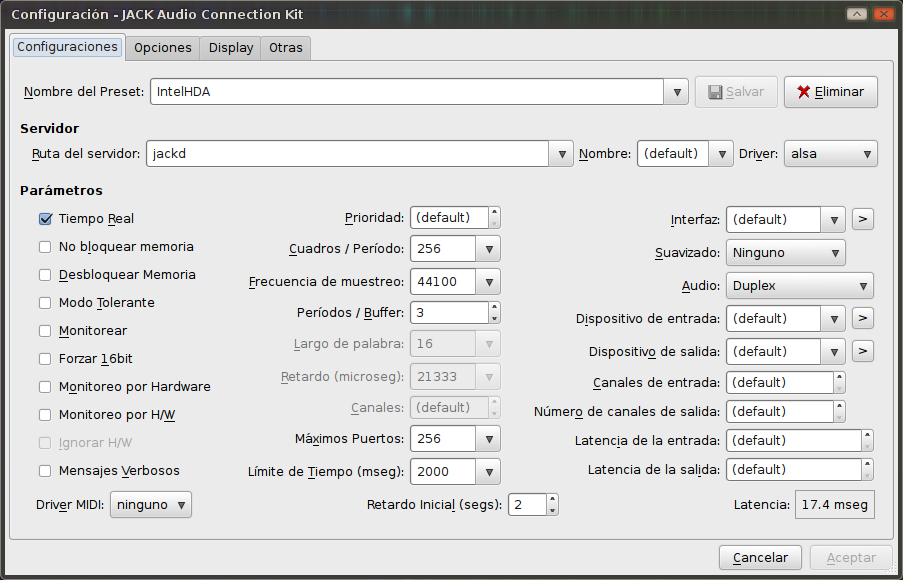
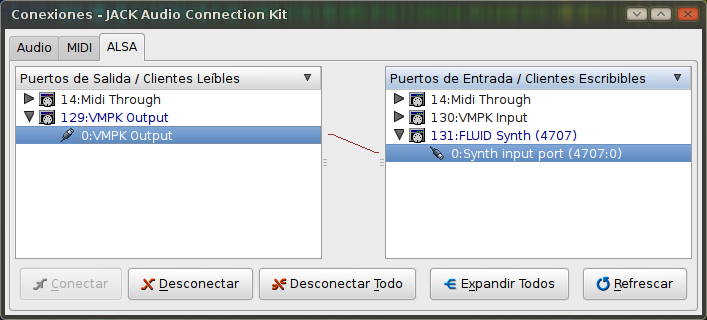
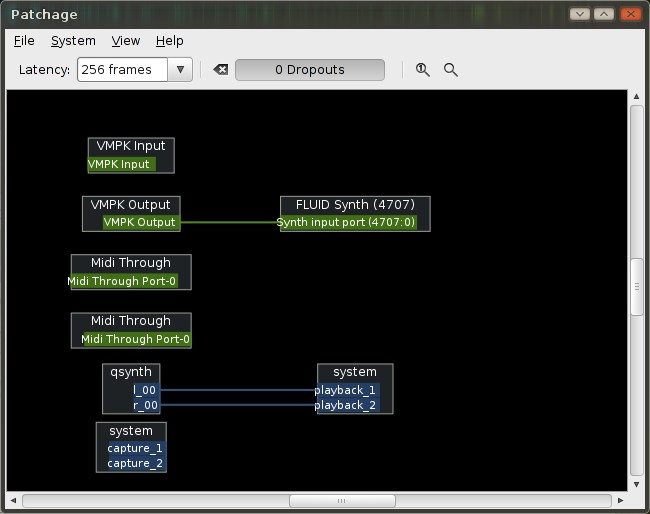
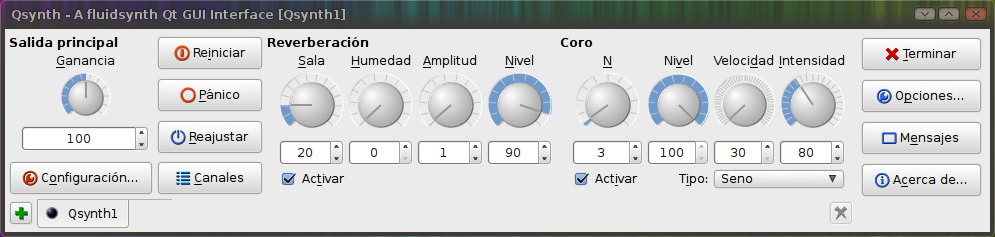

Paldies Baltar !! kā vienmēr ar audio priekšgalā! Priekā
Pateicoties šim ierakstam un Patchage pieminēšanai, es varēju konfigurēt PureData ļoti vienkāršā veidā, jo nepieciešamības gadījumā man ir HDA Intel karte un Mikaela gada Soundblaster, un es īsti nesapratu, kā tie bija saistīti ar manā dažādās programmām Kubuntu 12.
Paldies.
Paldies!. Patiešām, tas ir ieraksts, kas izglābts no seniem laikiem. Bet, lai rakstītu par šīm lietām, lasītājiem ir nepieciešams sevi izglītot par JACK un Qjackctl, tāpēc es to nevarēju izlaist. 😀
Pēc dažām dienām vairāk un labāk 😀
Sveiki, mazliet izkļuvu no konteksta. Vai ir veids, kā noteikt papildu ekrāna noteikšanu? tā kā mana sistēma tika jaunināta no Linux Core 3.7 uz Linux Core 3.8.3-203.fc18.i686, tā vairs neatrod papildu sistēmu, ar kuru es vienmēr strādāju savā datorā, izmantojot Fedora Linux 18 caur HDMI, jo tā ir vienīgā osta Esmu meklējis izvadi, izņemot VGA, bet es nevaru atrast, kā.
Priekā!!